A Google korábban már rendelkezett QuickOffice alkalmazásával az Androidon, hogy gondoskodjon a dokumentumok létrehozásáról és szerkesztéséről, de a kereső óriás nemrég leállította a QuickOffice-t. Míg a Google Drive és a Dokumentumok már régóta itt voltak, csak a közelmúltban jött létre a Google Slides a Play Áruházba.
A Google Slides egy PowerPoint rivális, és lehetővé teszi a prezentációk létrehozását, szerkesztését és megosztását. Mint minden más Google-alkalmazáshoz, a Google Slides ingyenesen elérhető a Google Play Áruházban. Sok jó dolog hallottunk az alkalmazásról, ezért nézzük meg a felülvizsgálatunkat, ha valóban egy másik nagyszerű alkalmazás a Google-tól.
Jellemzők
A Google Slides nem csak lehetővé teszi, hogy szerkeszthesse az ön által készített alkalmazásokat, hanem szerkesztheti a PowerPoint prezentációkat és bármely más szolgáltatást az interneten . Ez a funkció nagy nyeremény azoknak, akik szeretnék szerkeszteni egy PowerPoint dokumentumot az Android okostelefonján vagy táblagépén. Megnyithatja, szerkesztheti és mentheti a Microsoft Powerpoint fájlokat.
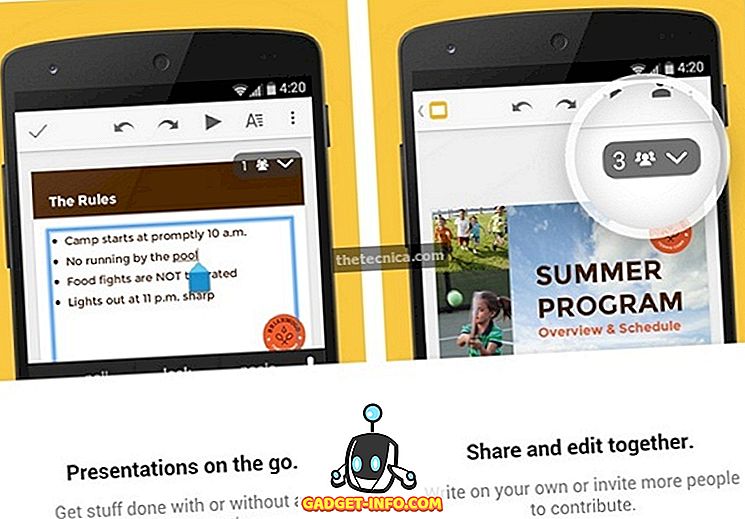
Az alkalmazás lehetőséget nyújt a prezentációk megosztására barátaival és kollégáival. Egyidejűleg ugyanazt a prezentációt is szerkesztheti barátaival . Az együttmûködési funkciók nagy gyõzelem, hiszen mindenkinek napjainkban legalább egy Android-eszköze van. A Google Slides alkalmazással különböző formátumú beállítások állnak rendelkezésre a fájl szerkesztése közben. Felveheti a diákokat, rendezheti őket megfelelően és tovább.
A Google Slides automatikusan beírja a fájlt a gépelés közben, így nem kell aggódnia, hogy semmit veszít. A prezentációkon is dolgozhat még internetkapcsolat nélkül is.
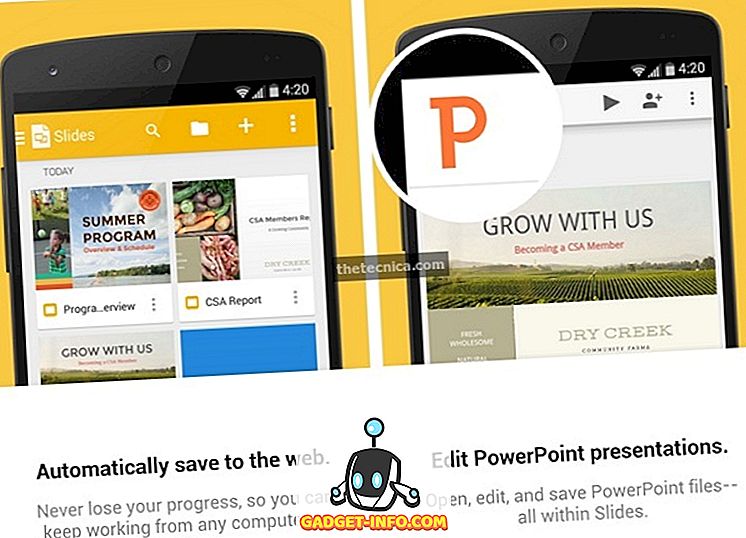
Összességében a Google Slides szolgáltatáslistája egyszerű és kellemes. Ez egy nagyszerű dia létrehozási, szerkesztési és megosztási alkalmazás, és mint minden Google-termék esetében, a Google Slides megkönnyíti a munkát.
Míg a laikus nem talált semmit hiányzó az alkalmazásból, biztosan szerettük volna a Google-t további funkciók csomagolására. Az alkalmazás nem hoz létre lehetőséget arra, hogy közvetlenül bemutasson egy prezentációt a PC-n, a Chromecast támogatása, hogy egy nagyobb képernyőre vetítse a diákokat . Az alkalmazás nem teszi lehetővé a diákok offline módban történő bemutatását. Nincs lehetőség hozzáadni képeket, videókat a diahoz.
Mivel a Google Slides meglehetősen új alkalmazás, a hiányzó funkciók nem igazán meglepőek. A Google gyorsan frissítéseket hozhat az alkalmazásaihoz, így elvárhatjuk, hogy a Google Slides idővel jobb legyen, de ha jó diaszerkesztőt keres az Android-eszközén, a Google Slides talán elég jól elvégezheti a munkát.
Felhasználói felület és munka
A Google Slideset nemrég frissítették az Android L anyagtervezői felhasználói felületével, és biztosan szeretjük. A funkciók főoldalán lebegő hozzáadás gomb új dia létrehozásához a telefonon és a Google Drive-on található összes dokumentummal együtt. A jobb felső sarokban három gomb található a keresésre, a listára vagy a rács nézetre, és egy gomb megnyitásához egy fájl a Google Drive-ról vagy az eszköztárolóból.
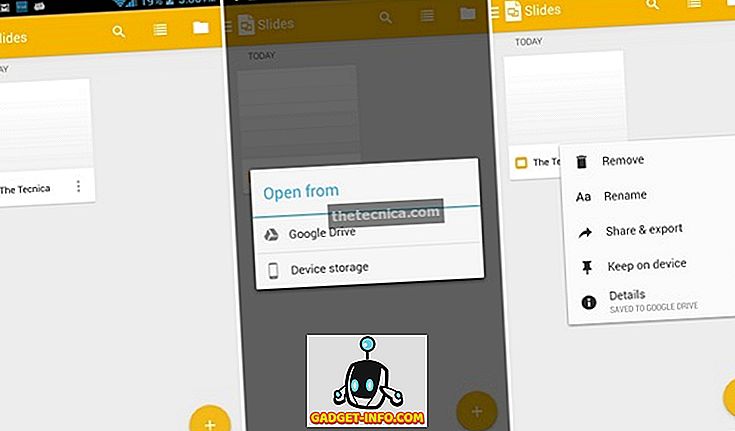
A jobb oldali jobboldali lapozás a főoldalról vagy a jobb felső gombról érintse meg az opciókat, hogy megtekinthesse az összes csúszkát, csúszkát, melyet a csillaggal jelölt, a tárgylemezek, a Beállítások, a Súgó és a visszajelzés és a Google Drive. A beállítások lehetővé teszik a fájlok gyorsítótárának méretének megváltoztatását, és kiválaszthatja az összes gyorsítótárazott fájl törlését is. Engedélyezheti a titkosítást, engedélyezheti más formátumú fájlok létrehozását. A Google Drive lehetőség a meghajtóalkalmazáshoz vezet, vagy kéri, hogy telepítse azt, ha nem rendelkezik a készülékkel. Kiválaszthatja, hogy ne telepítse, ha ezt akarja.
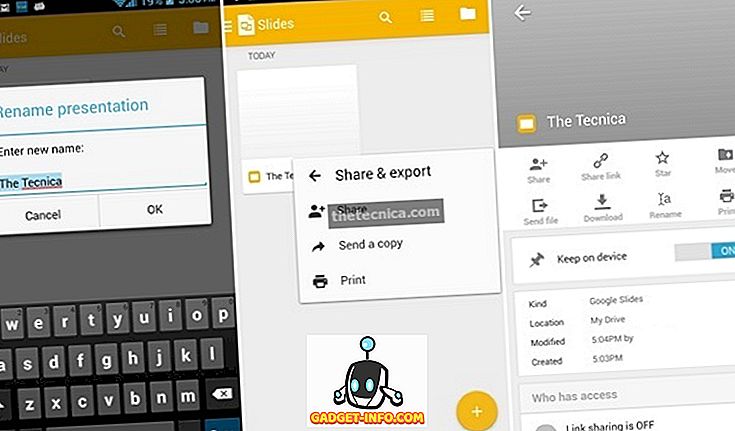
Eltávolíthatja, átnevezheti, áthelyezheti a dokumentumokat a meghajtóba és ellenőrizheti a dokumentum adatait a főoldalról. A részletek megérintésekor látni fogja, hogy a fájl csillagozott-e, mozgathatja, letöltheti és átnevezheti a fájlt. Ellenőrizheti azt is, hogy ki osztja meg a fájlt.
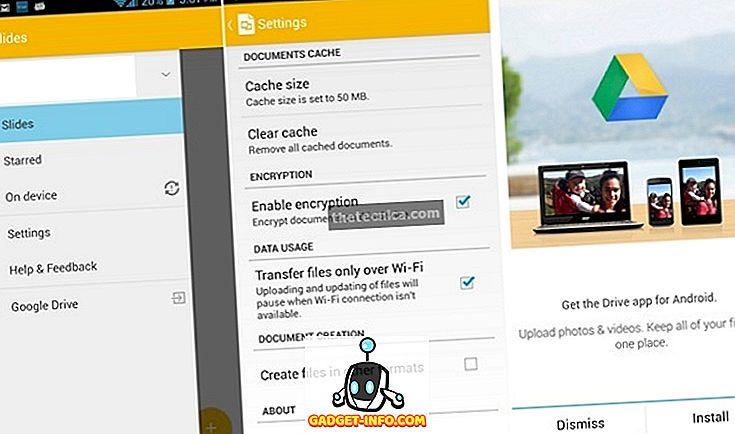
Ha új dokumentumot ad meg, akkor az új diahoz a cím és a felirat számára szóközökkel juthat el. A cím és az alcím hozzáadásához duplán érintse meg a gombot. Az alábbi sávot láthatja a dokumentumban található sávban. Az alsó sáv sarok jobb gombjával új dokumentumokat lehet a dokumentumban elhelyezni. Az új dia hozzáadása közben különböző sablonok közül választhat.
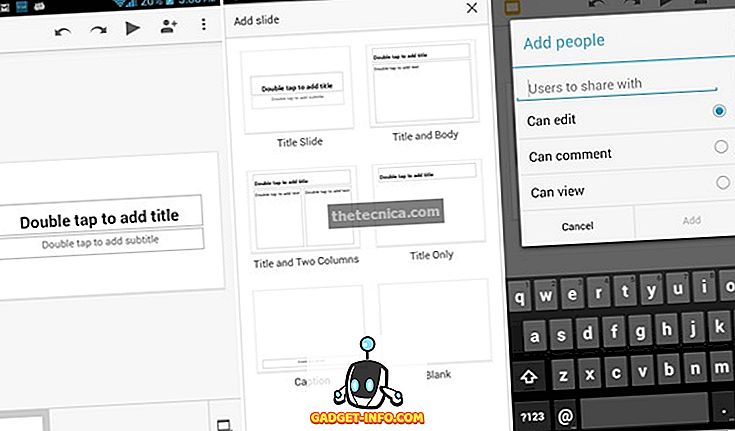
A felső sávon van egy visszavonás és egy újbóli gomb a lejátszási dia gomb megnyomásával. Van egy gomb is, hogy megosszák a dokumentumot a kívánt emberekkel. Kiválaszthatja, hogy mennyi hozzáférést szeretne adni ezeknek az embereknek. Lehetõvé teszi számukra, hogy szerkeszthessék a diákokat, vagy lehetõvé tehetik számukra, hogy megjegyzéseket tegyenek rájuk, vagy csak megtekinthessék a dokumentumot. Van még a három pont menügomb, amely a hangszóró megjegyzéseinek, megosztásának és exportálásának lehetőségeit, a részleteket és a súgót és visszajelzést tartalmazza. A hangszóró megjegyzései lehetővé teszik a dia hangszórójának megjegyzését, vagy elrejtését. Képes megosztani és exportálni a dokumentumot, megoszthatja, elküldheti a másolatot, mentheti a dokumentumot Powerpoint fájlként, és kinyomtathatja a dokumentumot.
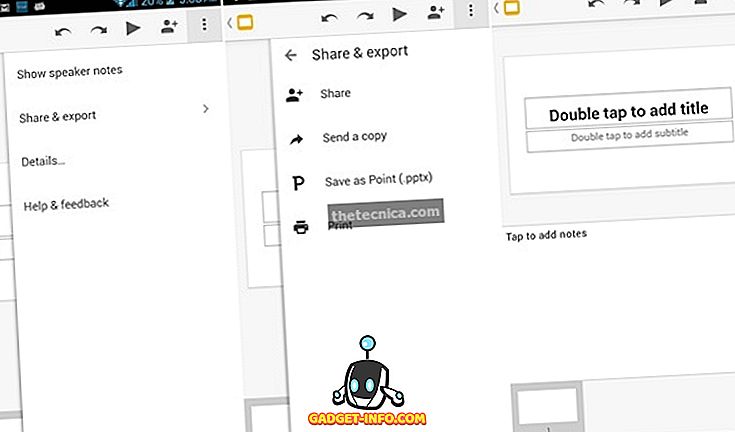
Amikor a dokumentum szövegét szerkeszti, a lejátszási diák gomb helyett a felső sávon megjelenik egy formátum gomb. A szöveg, a betűkészlet, a bekezdés és az alakzat formázásakor három típus létezik. A betűtípus lap mutatja a félkövér, dőlt, aláhúzás, sztrájk lehetőségeit. Kiválaszthatja a betűtípust, és bár a népszerű betűtípusok itt vannak, többet szeretett volna. Megváltoztathatja a szöveg méretét, színét és kiemelheti a különböző színekkel ellátott szöveget.
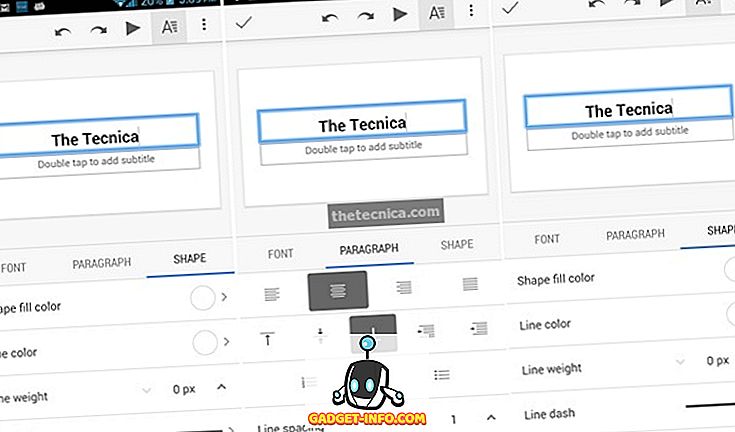
A bekezdés fül segítségével kiválaszthatja az illesztést, hozzáadhatja a golyót és a számlistákat, és megváltoztathatja a sortávolságot. Az alakzattáblák az alakzat kitöltési színeit választják, az alapszín, az előre beállított témák vagy az egyéni színek közül választhat, valamint a vonal színe is. lehetőség van arra is, hogy szerkessze a vonal súlyát, és hozzáadjon egy vonalat.
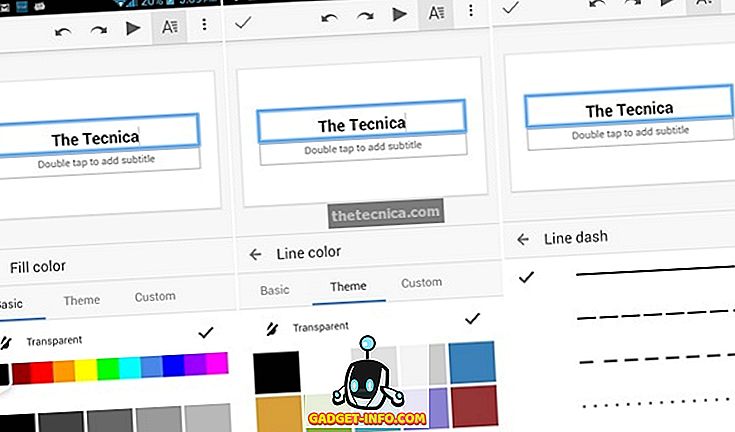
Örülünk a felhasználói felületnek. Az új Anyagtervező UI teszi szépnek, és biztosak vagyunk abban, hogy az Android L megérkezésekor az egész felület még csinosabb lesz. A felhasználói felület minden bizonnyal megfelel a Google szabványainak, de szeretnénk, ha egyes funkciók elölről lennének, és nem lettek eltemetve a menükben .
Egyszerű használat
A Google Slides teljesítménye nagyrészt nagy, ahogy azt egy Google-alkalmazásból elvárná, de néha néhány stuttó is van. Az alkalmazás összeomlott néhány alkalommal a készülékünkön, és egy kicsit irritáltunk. Nem tudjuk, hogy a probléma csak az eszközökön vagy mindenkinek van-e. Az összeomlások kivételével az alkalmazás egy kicsit lassú, miközben a Google Drive-ból tölt be dokumentumokat, ha nincs gyors internetkapcsolata, és néha az alkalmazás kissé lassúnak érzi magát.
Biztosan szeretnénk, ha az alkalmazás jobban működne offline állapotban. Bár az alkalmazás minden bizonnyal jól működik, a tapasztalat jobb lett volna, és biztosak vagyunk benne, hogy a Google azon dolgozik, hogy rögzítse a problémákat.
Ajánlott: Google Keep, Megjegyzés: Az Android App a Google Review szolgáltatásból
Következtetés
A Google Slides egy jó prezentációs készítő és szerkesztő alkalmazás, és érdemes az embereknek, akik jó Powerpoint és prezentációs szerkesztőt akartak használni az Android készülékeiken. Ez megkapja a munkát, és ez egy egyszerű alkalmazás egyszerű bemutatókhoz.
Az alkalmazás nem rendelkezik egy kicsit a funkciókkal, és a teljesítmény nem igazán nagy. Mivel az alkalmazás meglehetősen új és kezdődik, szeretnénk azt hinni, hogy a Google a dolgok vasalásán dolgozik. Összességében, ha egy jó prezentációs szerkesztő és alkotóalkalmazást szeretne az egyszerű szükségletekhez, a Google Slidesnek elég jónak kell lennie . Biztosan meg kell próbálnia. Nézze meg az alkalmazást az alábbi Play Store hivatkozásra, és mondja el nekünk, hogy tetszik az alkalmazás.
Google Slides - Google Play Áruház









